edge浏览器是一款win10系统自带的默认浏览器,它成为了不少用户必备的浏览器软件,因为它能够支持目前主流的web技术,为用户带来更好的功能体验,所以edge浏览器软件吸引了不少的用户前来下载使用,当用户在edge浏览器软件中访问网页时,在登录页面上输入账户和密码时,edge浏览器会自动将其保存下来,以免用户出现忘记密码的情况,可是用户担心自己的密码信息被泄露,便问到edge浏览器如何删除保存密码的问题,这个问题其实是很好解决的,用户直接在设置窗口中点击个人资料选项卡,接着点击其中的密码选项并勾选其中的网站选项,然后按下删除按钮即可解决问题,因此有需要的用户可以来看看下方小编的经验分享。
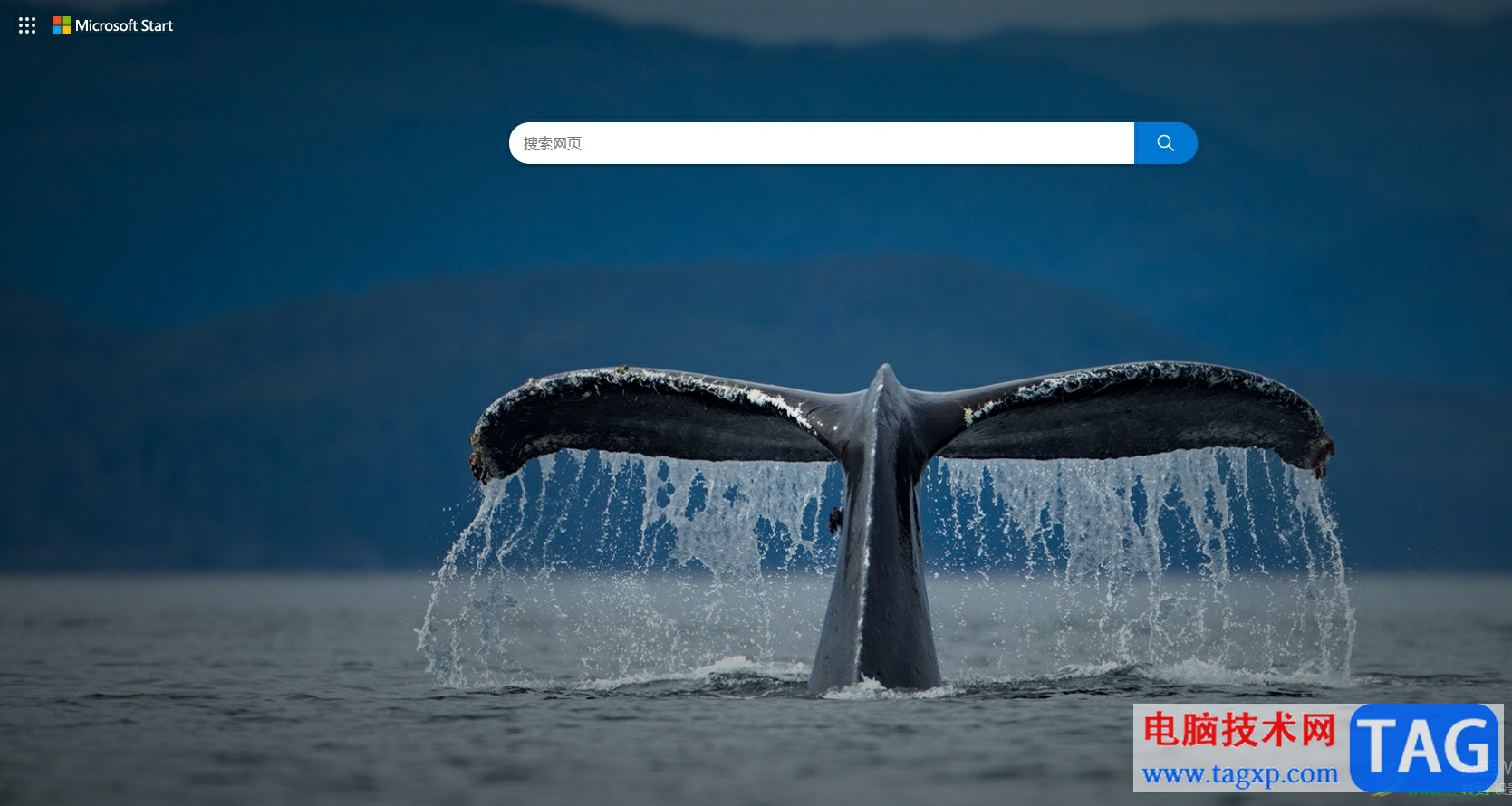
1.用户在电脑上打开edge浏览器软件,并来到主页上点击右上角的三点图标
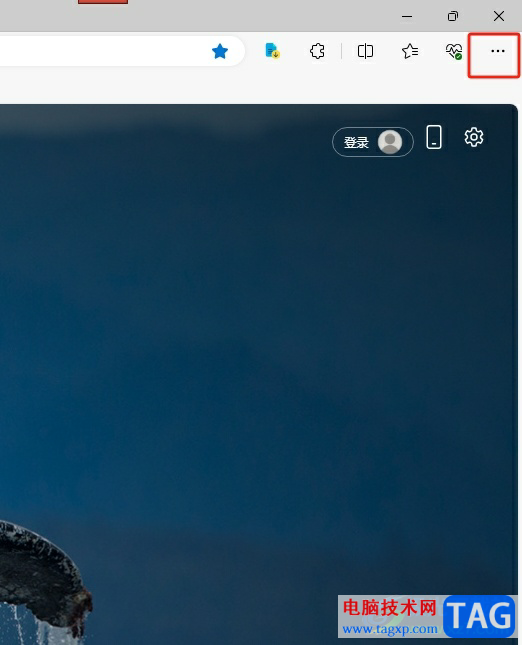
2.在弹出来的下拉选项卡中,用户选择其中的设置选项,将会进入到设置窗口中
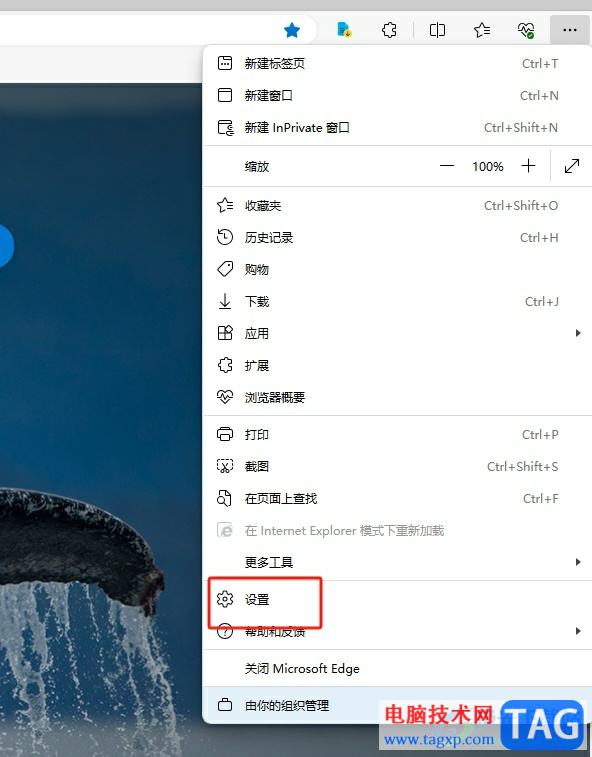
3.在打开的设置窗口中,用户将个人资料选项卡中找到并点击密码选项,页面将会发生切换
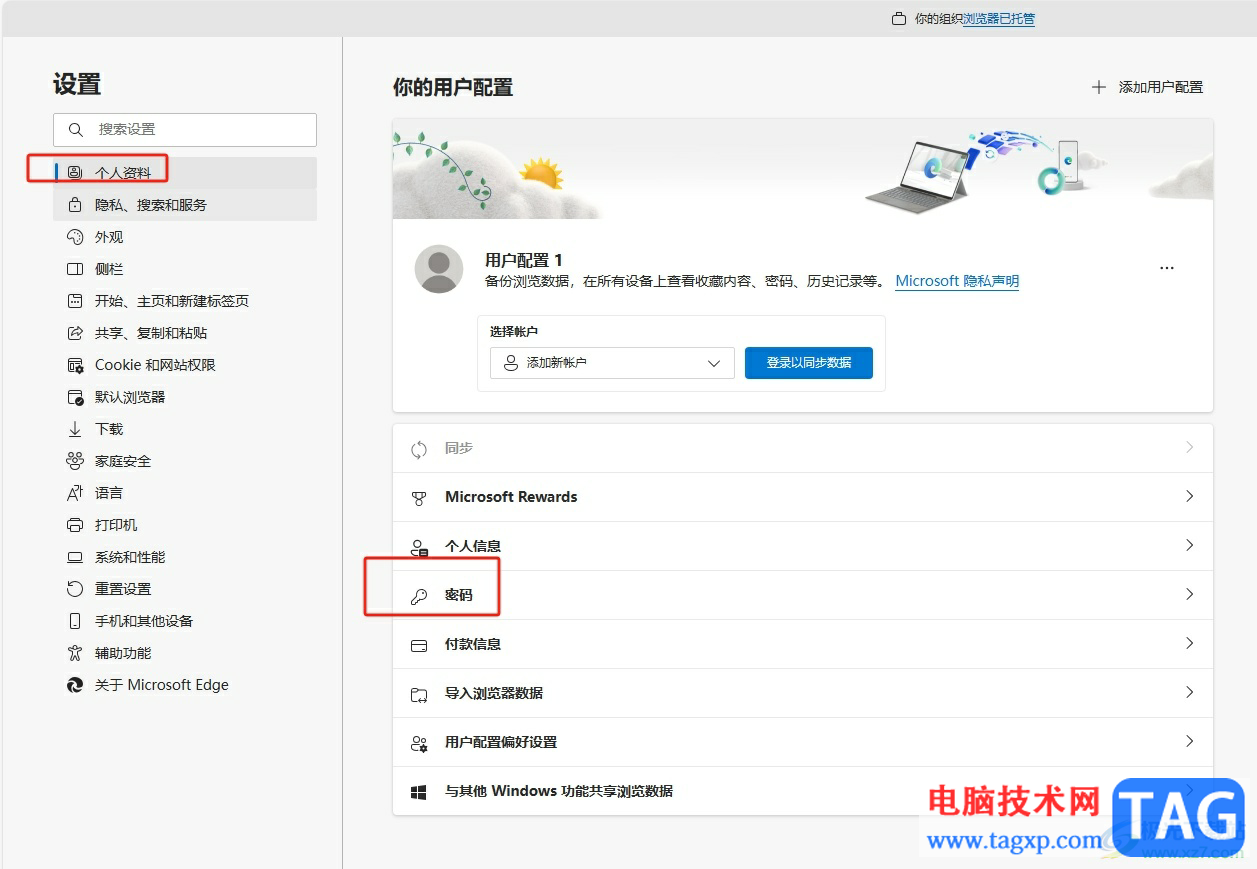
4.这时来到密码页面上,用户可以看到展示出来的保存密码列表,需要勾选网站前的方框
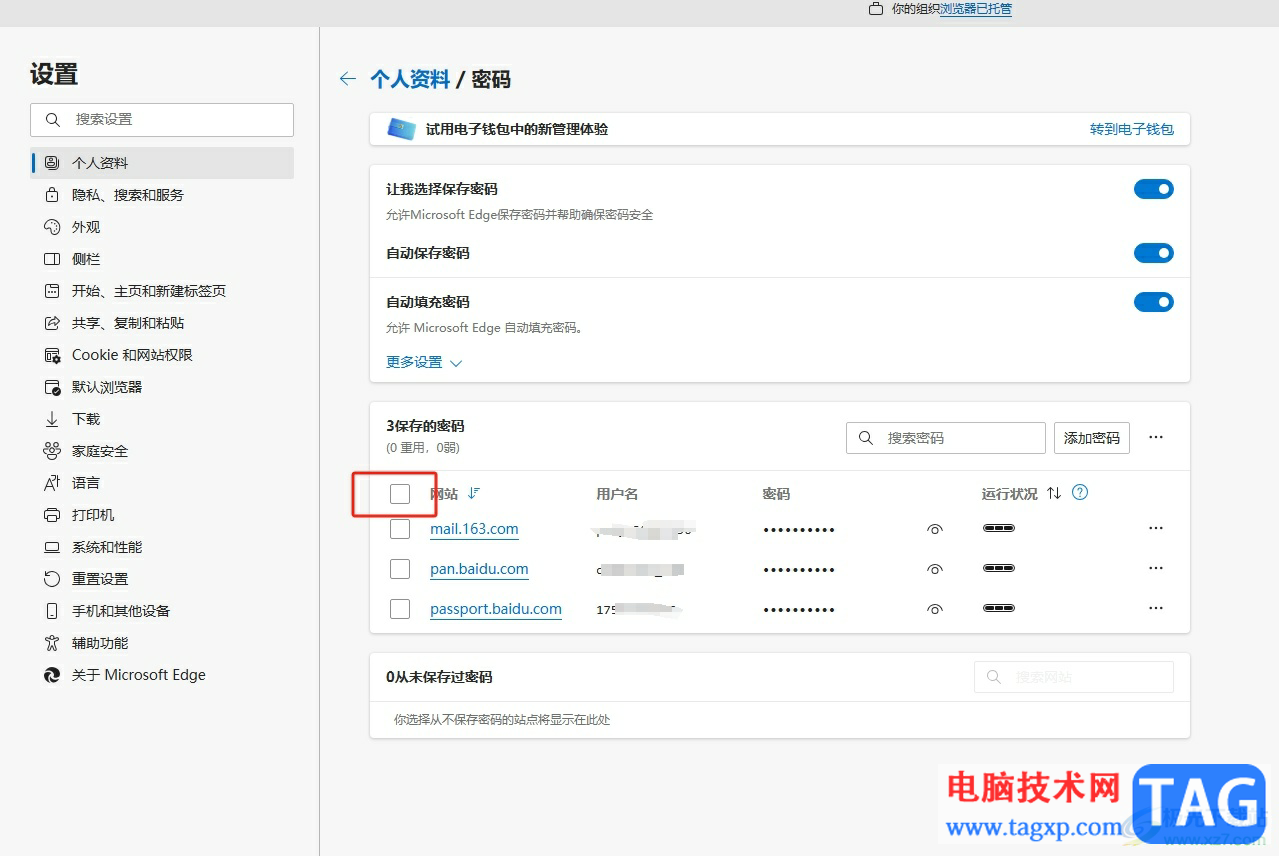
5.成功将所有保存密码勾选后,用户在显示出来的功能选项中按下删除按钮即可解决问题
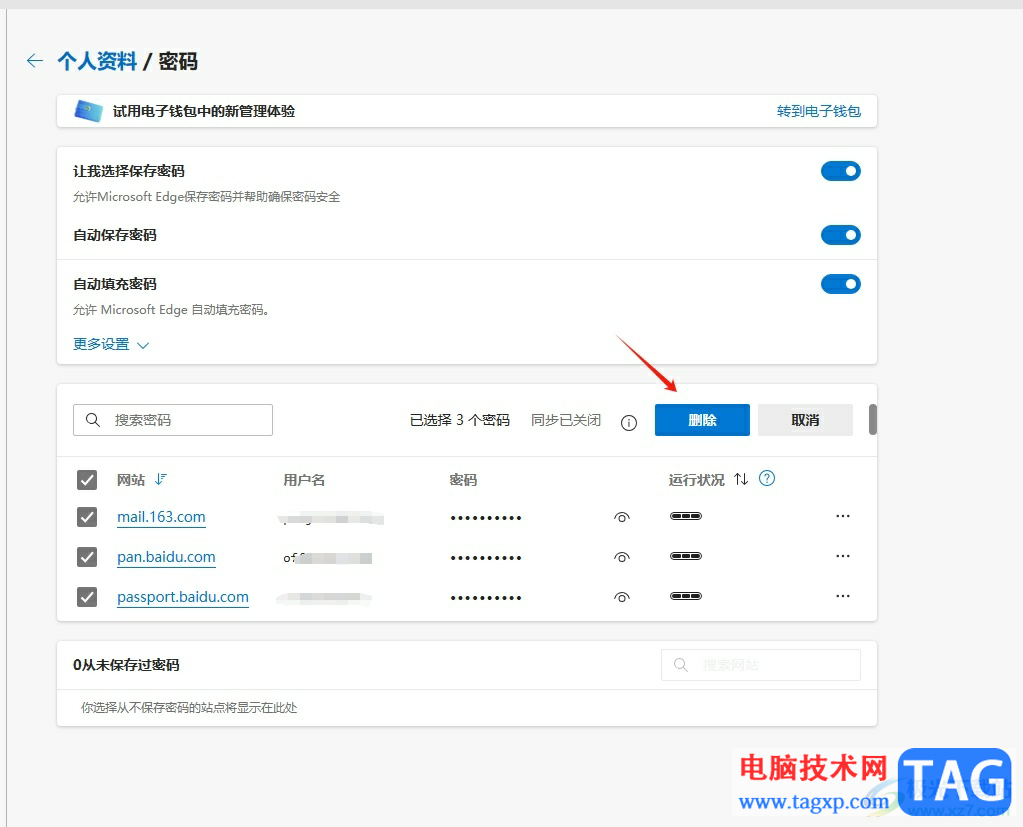
6.完成上述操作后,用户就可以看到显示出来的密码删除提示文字,用户误删的话还可以按下撤销按钮来恢复
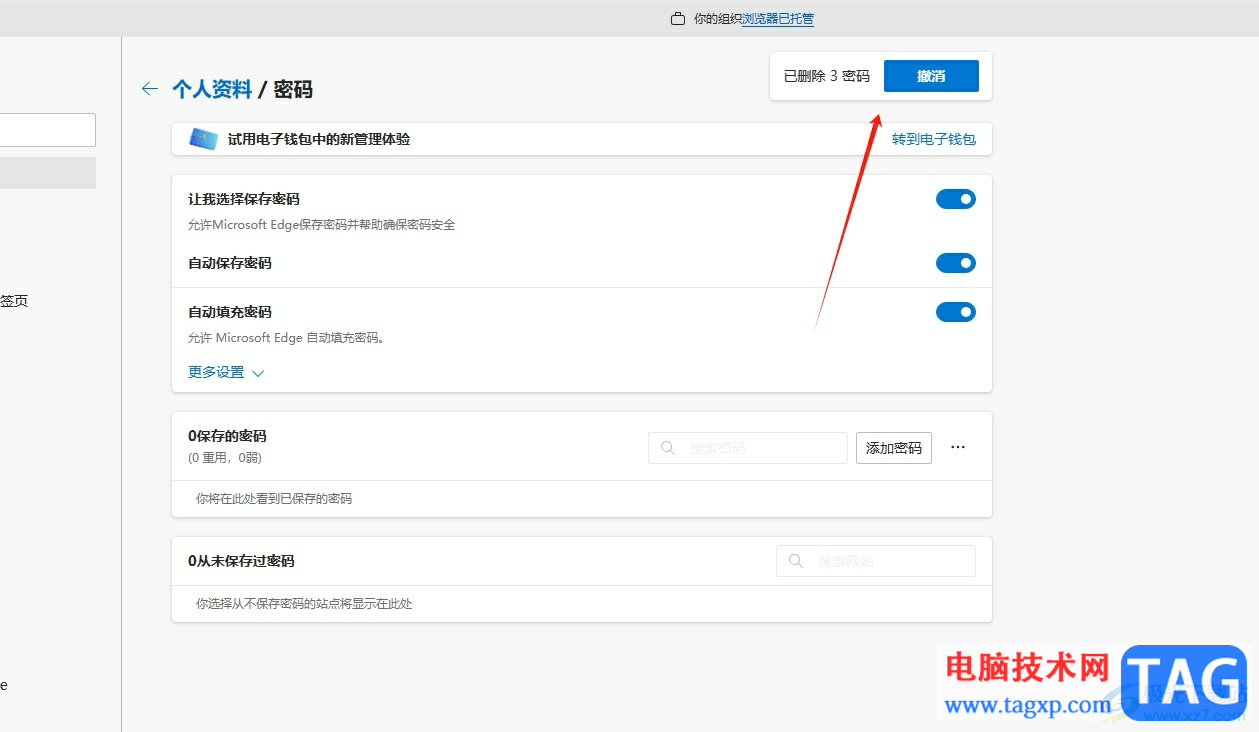
用户在edge浏览器中浏览网页时,在遇到需要输入账户和密码的情况上,浏览器会自动将密码保存下来,用户根据自己的需求想要将其删除,就可以来到设置窗口中找到个人资料选项卡,然后在密码选项卡中来进行设置即可解决问题,方法简单易懂,因此感兴趣的用户可以跟着小编的教程操作试试看。
 企业微信公告怎么发图片
企业微信公告怎么发图片
企业微信发布公告时大多数是文字形式,其实企业微信公告上也......
阅读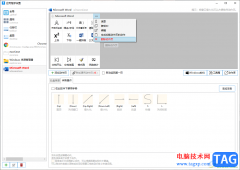 quicker删除某一个程序的动作页的方法
quicker删除某一个程序的动作页的方法
quicker是一款十分强大的快速启动工具,你可以通过quicker进行快......
阅读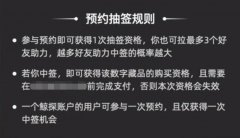 鲸探怎么抽签
鲸探怎么抽签
鲸探怎样抽签呢?鲸探上新了新玩法以后,还有很多用户不清楚这......
阅读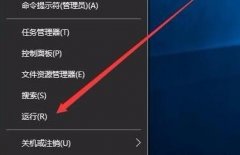 win101909关闭多余的启动项系统服务教程
win101909关闭多余的启动项系统服务教程
多余的启动项系统服务容易给自己的电脑造成负担,因此关闭之......
阅读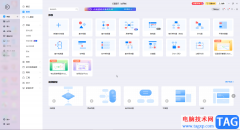 亿图图示中使用替换形状功能的方法教程
亿图图示中使用替换形状功能的方法教程
亿图图示是一款非常好用的办公软件,很多小伙伴在需要编辑和......
阅读 爆料:苹果或会带来三款
爆料:苹果或会带来三款 Android 13 可通过 eSIM 支持多
Android 13 可通过 eSIM 支持多 爱字幕软件怎么免费换脸
爱字幕软件怎么免费换脸 微软宣布在ARM上支持Wind
微软宣布在ARM上支持Wind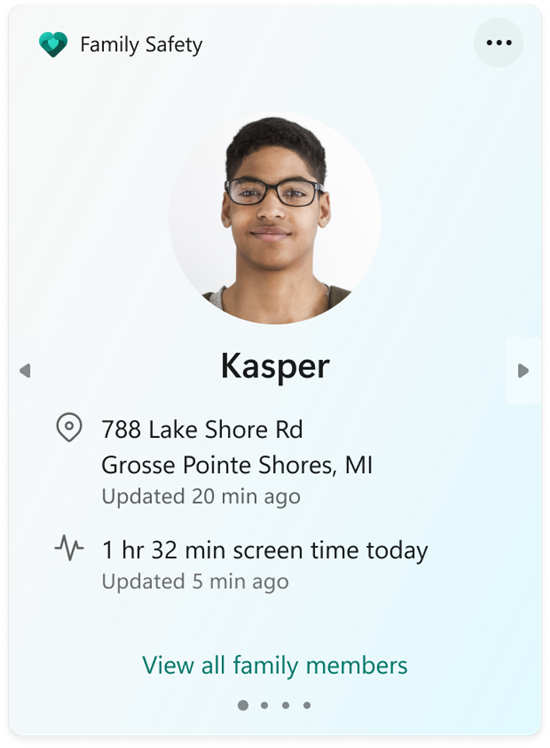 微软发布带有新家庭小部
微软发布带有新家庭小部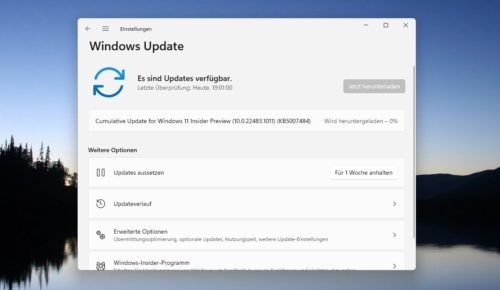 KB5007484 22483.1011作为win11开
KB5007484 22483.1011作为win11开 0patch修复了Windows 7 / Serv
0patch修复了Windows 7 / Serv MX150相当于什么显卡?MX
MX150相当于什么显卡?MX Switch怪物猎人崛起金手指
Switch怪物猎人崛起金手指 《木筏求生》生物燃料精
《木筏求生》生物燃料精 幻塔赦免天使怎么打
幻塔赦免天使怎么打 Facebook也要入局智能音箱
Facebook也要入局智能音箱 耕升显卡系列排名
耕升显卡系列排名 得力打印机怎么连接手机
得力打印机怎么连接手机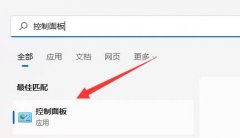 卸载netframework4.8教程
卸载netframework4.8教程 笔记本电脑性价比排行榜
笔记本电脑性价比排行榜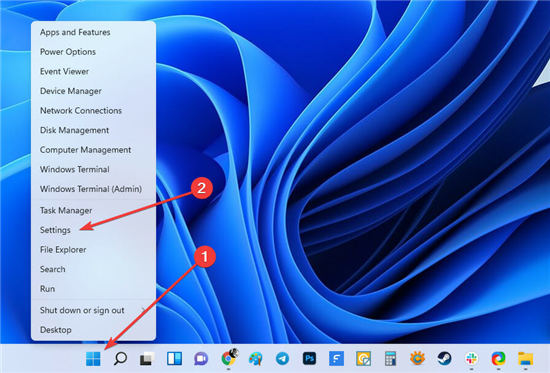 如何使用Windows11的设置检
如何使用Windows11的设置检 WPS excel中设置批量隔行插
WPS excel中设置批量隔行插 WPS Excel给文本内容批量添
WPS Excel给文本内容批量添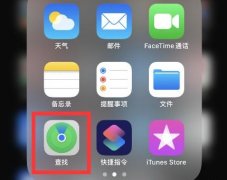 苹果手机查找对方手机位
苹果手机查找对方手机位 番茄花园win10系统怎么安装
番茄花园win10系统怎么安装 超简单的路由器设置教程
超简单的路由器设置教程 华为WS832无线路由器怎么设
华为WS832无线路由器怎么设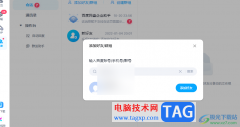
百度网盘中同样是可以进行添加好友或者是创建群聊的,大家在使用这款软件的时候,会上传很多的大文件到网盘中进行备份存放,当你想要将其中的一些文件直接通过网盘发送给好友的话,那...
次阅读
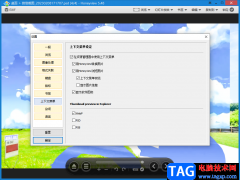
Honeyview是一款很好的看图软件,我们可以使用这款软件进行图片的裁减、格式转换以及尺寸的修改等处理,但是有的小伙伴最近在ps软件中编辑了一个psd图片想,想要通过Honeyview进行查看psd缩略...
次阅读
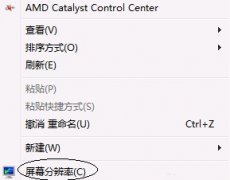
win7系统自带16位颜色和32位颜色,32位颜色更加丰富真实,16位颜色体积更小导出速度更快,因此如果我们能够根据情况随时更换色位就可以提高我们的颜色使用效率,下面就一起来看一下如何更...
次阅读
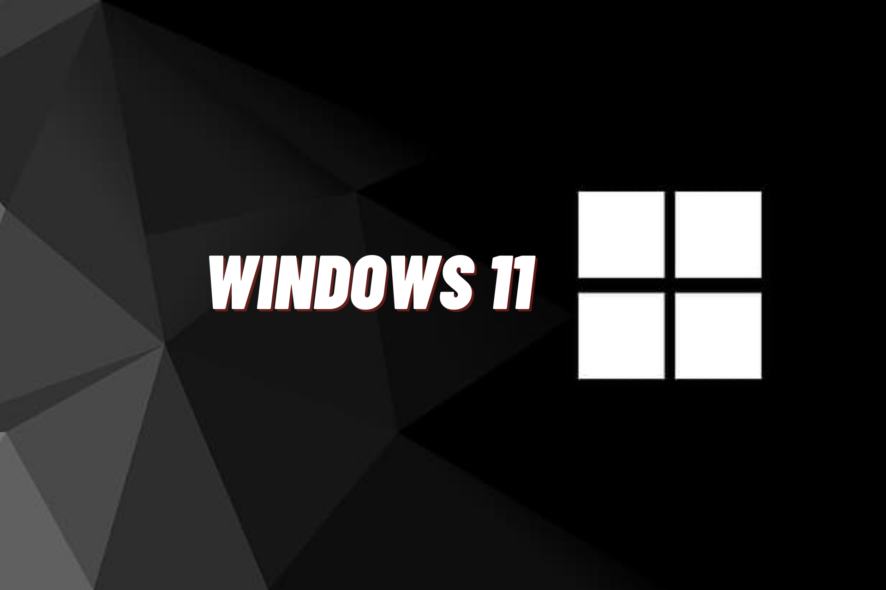
通过云下载恢复出厂设置Windows11 要使用云下载选项重置Windows11计算机而不保留文件,请使用以下步骤: 1.打开设置。 2.点击系统。 3.单击右侧...
次阅读
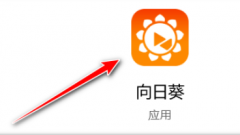
近日有一些小伙伴咨询小编关于向日葵如何开启双重验证访问呢?下面就为大家带来了向日葵开启双重验证访问教程分享,有需要的小伙伴可以来了解了解哦。...
次阅读
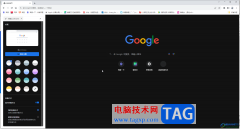
谷歌浏览器是一款非常好用的软件,该软件性能非常文档,很多小伙伴都在使用。如果我们发现电脑版谷歌浏览器变成了黑暗模式,小伙伴们知道怎么取消黑暗模式,恢复原始的效果吗,其实操...
次阅读

Windows的一大优点是它的直观性。用户可以轻松访问其大部分基本功能,Microsoft也在大力推广这些功能。有一些有用的或不受欢迎的功能被隐藏了,Microsoft现在正计划淘汰另...
次阅读
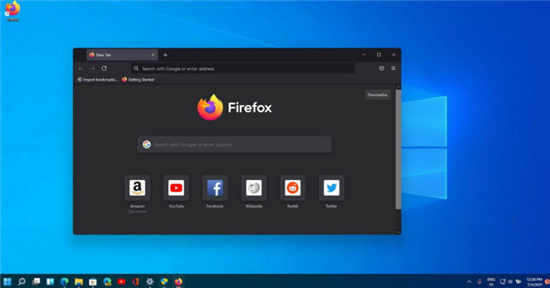
微软表示,在Windows11中,它希望让开发人员能够轻松地向商店提交任何应用程序和游戏,而不管该程序使用的框架如何。微软还计划将自己的应用程序(如 Teams、Office 和 Visual...
次阅读

AdobeInDesign简称为id,是许多设计行业和印刷行业很喜欢的一款软件,在这款软件中用户可以用来创建杂志、报纸、册页、传单或是电子出版物等各种印刷作品,总之其中强大的功能可以帮助用户...
次阅读

一些网友表示还不太清楚小天才z6怎样设置密码的相关操作,而本节就介绍了小天才z6设置密码解锁教程,还不了解的朋友就跟着小编学习一下吧,希望对你们有所帮助。...
次阅读
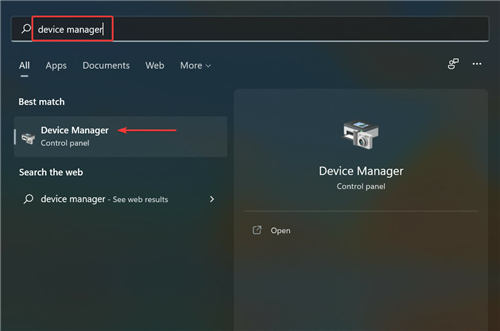
Nvidia驱动程序在Windows 11中不断崩溃?Nvidia驱动程序崩溃修复方法 Nvidia 显卡可能是目前最好的显卡之一,由于其出色的性能,很多用户都将其用于该系统。但是,一些用户...
次阅读
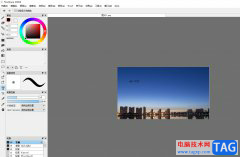
firealpaca是一款非常好用的绘画软件,它可以自由的选择各种线条来进行绘画,并且拥有多图层的绘画功能,让用户能够轻松的制作出想要的图画效果,所以firealpaca被大部分用户所熟知,当用户...
次阅读
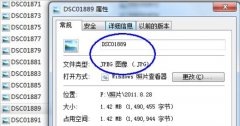
我们如果想要更改一个文件的拓展名,可以直接右键选择它,然后使用重命名的方法更改,但是面对一些文件,我们可能无法在重命名时看到他们的拓展名,这时候应该怎么办呢,其实只要在文...
次阅读
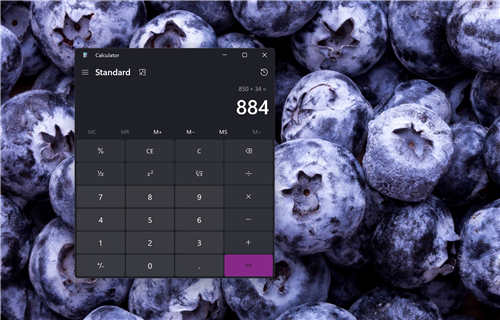
微软已经在 Windows 11 中发布了计算器应用程序的更新,正如预期的那样,这个小的重新设计使应用程序与操作系统的其余部分保持一致。 计算器现在带有深色模式,当然,它现在...
次阅读
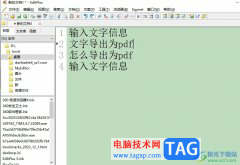
editplus是一款功能强大,可以取代记事本的文字编辑器,它为用户带来齐全且实用的功能,例如有着无限制撤销与重做、英文拼字检查、自动换行、列数标记、搜寻取代等功能,让用户可以轻松...
次阅读